Для хранения и редактирования автоматических скидок и наценок в 1С: УНФ используется справочник «Виды автоматических скидок, наценок». Чтобы открыть справочник, перейдите в раздел «Продажи», выберите пункт «Виды скидок, наценок». Откроется рабочее место для редактирования видов скидок и автоматических скидок. Перейдите на закладку «Виды автоматических скидок, наценок». Если использование скидок и наценок выключено, то вы увидите только список видов автоматических скидок.

Откроется рабочее место для редактирования видов скидок и автоматических скидок. Перейдите на закладку «Автоматические скидки». Если использование скидок и наценок выключено, то вы увидите только список видов автоматических скидок.

Как настроить автоматические скидки в 1С Розница 2.3?
Чтобы добавить новый вид автоматических скидок, нажмите на кнопку «Создать». Откроется окно для редактирования реквизитов нового вида автоматических скидок.

С помощью переключателя назначения скидки вы можете указать, в каких документах будет действовать скидка. Когда переключатель установлен в положение «Опт», скидка действует в документах «Акт выполненных работ», «Счет на оплату», «Заказ покупателя», «Заказ-наряд», «Расходная накладная», «Отчет о переработке».
Когда переключатель установлен в положение «Розница», скидка действует в документах «Чек ККМ» и «Чек ККМ на возврат». Если переключатель установлен в положение «Везде», то скидка действует во всех перечисленных выше документах. В поле «Способ предоставления» укажите вариант предоставления скидки: процент или сумма. Если вы выберите «Сумма», то появится поле выбора валюты.
В поле «Область предоставления» укажите, на что распространяется скидка: на весь документ или только на ту строку, где выполняются условия. В поле «Скидка» добавьте размер скидки в процентах или в суммовом выражении, в зависимости от способа предоставления. Если заполнить только указанные выше реквизиты, то скидка будет предоставляться в документах продажи всегда, без каких-либо проверок. Когда требуется предоставлять автоматическую скидку при наступлении определенных условий, заполните список условий на закладке «Условия предоставления». Условия предоставления хранятся в отдельном справочнике.

Условия предоставления могут учитывать сумму или количество продажи в одном документе, во всем документе или в одной его строке.
Назначение и установка автоматических скидок в программе 1С Управление торговлей 11.2

- Покупатель в одном документе приобрел разные товары на сумму более 10 000 рублей.
- Покупатель в одном документе приобрел один товар в количестве более 100 единиц.
- Покупатель выполнил сразу несколько условий.
Для каждого вида автоматических скидок можно назначить свой список условий, при выполнении которых, она предоставляется. В справочнике «Условия предоставления скидок» хранится полный список условий, которые можно использовать для настройки видов автоматических скидок (наценок).
Когда размер скидки отличается для разных позиций номенклатуры, необходимо открыть закладку «Уточнения и ограничения». Заполните список номенклатуры и размеры скидок для каждой позиции. Вместо позиции номенклатуры можно указать группу номенклатуры. Тогда данный размер скидки будет действовать для всех позиций из этой группы (с учетом иерархии).
Аналогично можно задавать ограничения для позиций номенклатуры, относящихся к определенной ценовой группе (используйте переключатель «По ценовым группам номенклатуры») или по категориям номенклатуры (переключатель «По категориям»).
Чтобы автоматическая скидка в оптовой торговле предоставлялась только определенному списку контрагентов или группе контрагентов, используйте закладку «Получатели скидки» – «Контрагенты».

На этой закладке можно заполнить список контрагентов, для которых будет действовать автоматическая скидка. Выберите элемент или группу справочника. Если вы выбрали группу справочника «Контрагенты», то скидка будет предоставляться всем контрагентам из указанной группы (с учетом иерархии).
Чтобы автоматическая скидка в розничной торговле предоставлялась только на определенных складах (в определенных магазинах), перейдите на закладку «Получатели скидки» – «Склады» и заполните список складов, на которых будет действовать автоматическая скидка.

Скидка может действовать только в определенные дни недели или в определенное время в течение дня. Указать данные параметры вы можете на закладке «Расписание».

При расчете автоматических скидок с расписанием анализируется дата документа (если документ новый, то анализируется текущая дата). Скидку можно отключить в любой момент, для этого достаточно в карточке скидки сбросить флажок «Действует».

Флажок «Действует» также можно установить или сбросить сразу для нескольких видов автоматических скидок. Для этого в списке видов автоматических скидок (наценок) выберите один или несколько видов скидок и правой кнопкой мыши откройте контекстное меню. Выберите команду «Установить флаг «Действует» или «Сбросить флаг «Действует».

Если в компании используется несколько видов автоматических скидок, то должно быть задано правило, по которому эти скидки совместно применяются. Общее для всех правило совместного применения устанавливается в списке видов автоматических скидок.

В программе можно задать одно из следующих правил совместного применения скидок:
- Сложение – скидки складываются.
- Максимум – устанавливается максимальная скидка.
- Минимум – устанавливается минимальная скидка.
- Последовательное применение – скидки применяются последовательно, в порядке, который задается реквизитом «Порядок».
- Вытеснение – устанавливается скидка с максимальным приоритетом. Если порядок скидок такой же, как в предыдущем случае, то будет применена скидка с первым приоритетом – то есть та, которая по порядку идет первой, имеет наивысший приоритет. Порядок можно задать в карточке вида автоматической скидки (наценки).

Когда для отдельных видов автоматических скидок требуется определить свое правило совместного применения, необходимо создать группу совместного применения и выбрать в ней нужное правило.


С помощью левой кнопки мыши нужные виды скидок перетаскиваются в новую группу. Группы автоматических скидок могут быть вложенными. Количество уровней иерархии не ограничено. Благодаря такой структуре удобно создавать гибкие системы скидок, быстро включать и отключать скидки, которые применяются в организации, менять их приоритет.
Использование автоматических скидок и наценок в 1С: УНФ
Механизм расчета автоматических скидок реализован в следующих документах: «Акт выполненных работ», «Счет на оплату», «Заказ покупателя», «Заказ-наряд», «Расходная накладная», «Отчет о переработке», «Чек ККМ» и «Чек ККМ на возврат». Работа с автоматическими скидками во всех документах аналогична.
Расчет автоматических скидок выполняется при записи документа и при нажатии на кнопку «% Авт.». Цвет значка на кнопке меняется в зависимости от актуальности расчета автоматических скидок. Когда табличная часть еще не заполнена, то цвет значка серый.
После заполнения табличной части цвет изменится и станет красным, что сигнализирует о необходимости расчета автоматических скидок. Также кнопка становится красной, если внесены изменения в табличную часть или в реквизиты документа, которые влияют на расчет автоматических скидок. К таким реквизитам относятся: «Контрагент» и «Склад» (получатели скидки), а также дата документа (расписание скидки).

Автоматические скидки недоступны для редактирования в документе. Вручную можно менять скидку в колонке «% Скидки». Скидки из колонки «% Скидки» и «% Авт.» вычисляются отдельно и складываются. Чтобы посмотреть примененные в определенной строке скидки, дважды щелкните левой кнопкой мыши в строке в колонке «% Авт.». После этого появится диалог с данными о примененных скидках для строки.

Для анализа скидок во всем документе используется отчет «Примененные скидки».

Отчет вызывается из панели навигации формы документа по команде «Еще» – «Примененные автоматические скидки».
Источник: 42clouds.com
Как установить скидки на продукцию в 1С:ERP
Для того что бы можно было применить ручную и автоматическую скидку потребуется перейти в раздел НСИ и администрирование — CRM маркетинг (скриншоты кликабельны).

Рисунок 1 — Раздел «НСИ и администрирование»
Пользователю дается возможность выбрать вариант скидок в продажах. Также в самом низу окна можно включить бонусные программы.

Рисунок 2 — Форма настройки «CRM и администрирование»
Установка скидок вручную
Ручные скидки устанавливается пользователем в процессе создания документа реализации (вводятся для каждой позиции товара или услуги отдельно). Пользователь переходит в Заказы клиентов раздела Продажи.

Рисунок 3 — Раздел «Продажи»
Создает новый заказ.

Рисунок 4 — Документы «Заказы клиентов»
Далее нужно заполнить товары и указать скидку.

Рисунок 5 — Документы «Заказы клиентов»
Если пользователь попытается провести этот документ, то система выдаст предупреждение. Данная ошибка не имеет отношение к ценам и нужно избавится от этого сообщения. Речь идет о максимально допустимой скидке.

Рисунок 6 — Предупреждение о максимально допустимой скидке
Это превышение настраивается в разделе НСИ и Администрировани — Настройках пользователя и прав.

Рисунок 7 — Раздел «НСИ и администрирование»
Нужно выбрать Пользователь.

Рисунок 8 — Настройки пользователей и прав
Далее пользователю нужно найти пункт Менеджеры отдела продаж.

Рисунок 9 — Настройки пользователей и прав
Далее нужно нажать на кнопку Правила продаж.

Рисунок 10 — Форма «Менеджеры отдела продаж»
Здесь пользователь может увидеть, какие стоят ограничения. Их можно заменить на нужное значение процента скидки.

Рисунок 11 — Ограничение ручной скидки
Теперь необходимо вернутся к документу Заказ клиента, выставить процент скидки и провести документ.

Рисунок 12 — Документ «Заказ клиента»
Таким образом можно установить скидку вручную.
Установка автоматической скидки
Автоматические скидки — это скидки, которая система может вычислить и применить самостоятельно при соблюдении определенных условий. Пользователь переходит в раздел CRM и маркетинг и выбирает Скидки (наценки).

Рисунок 13 — Раздел «CRM и маркетинг»
Здесь можно увидеть дерево скидок, где каждая группа — это не просто группировка, а группа совместного использования скидок. Далее потребуется создать скидку (наценки) процентом.

Рисунок 14 — Документ «Скидки»
Пользователь заполняет форму названием и значением скидки, после чего переходит на вкладку Условия предоставления.

Рисунок 15 — Создание скидки
Далее нужно указать, в результате чего будет применятся данная скидка. Потребуется прописать условия предоставления. В качестве примера укажем За разовый объем продаж.

Рисунок 16 — Указание условия предоставления скидки
Пользователь заполняет условие предоставление скидки. Получается, если количество товаров больше двух штук, то скидка применяется ко всем видов товаров (обратите внимание, что можно указать действие скидки на определенный товар или ограничить условие предоставление на выбранную номенклатуру).

Рисунок 17 — Условие предоставления скидки
Теперь нужно вернутся на первую вкладку. Скидка готова, но пока она не предоставляется. Для того, чтобы скидка начала действовать, нужно указать получателя. Пользователь нажимает на гиперссылку Изменить в поле Получатель.

Рисунок 18 — Условие предоставления скидки
В данном примере скидка будет указана на складах. Нужно выбрать склад, на котором лежит товар, и указать статус Действует.

Рисунок 19 — Форма «Действие скидки»
Указать даты, в течении которых будет действовать скидка. После этого нажать кнопку Применить.

Рисунок 20 — Установка срока действия скидки
Обратите внимание на скриншоте ниже, что в правой части пользователь может увидеть с какого и по какое число будет действовать скидка. Данная скидка будет работать во всех документах отгрузки, в том числе и Заказе клиента.

Рисунок 21 — Форма «Скидки (наценки)»
Далее ользователь переходит в Заказ клиента, который находится в разделе Продажи.

Рисунок 22 — Раздел «Продажи»
Далее создадим новый заказ для проверки работоспособности скидки. При заполнении основной информации нужно помнить, что необходимо указать склад, на который действует скидка. После заполнения на основной вкладке, пользователь заполняет следующую вкладку «Товары».

Рисунок 23 — Документ «Заказ клиента»
Для тестирования пользователь ставит количество больше одного и нажимает на кнопку Цены и скидки и выбирает Рассчитать скидки (наценки).

Рисунок 24 — Документ «Заказ клиента»
Скидки автоматически заполнятся в колонках.

Рисунок 25 — «Заказ клиента (создание)»
Также есть возможность посмотреть, какие скидки действуют для текущей строки. Нужно нажать в списке на Открыть информацию о скидках для текущей строки.

Рисунок 26 — Открыть информацию о скидках
Здесь выводится дерево скидок и можно увидеть, что скидка сработала. Если бы в корневой папке «Максимум» было бы больше скидок, то система бы выбрала максимальную скидку из возможного списка.

Рисунок 27 — Форма «Примененные скидки (наценки) для строки»
Таким образом мы рассмотрели, как установить скидки вручную и как настроить автоматические скидки. Расчет себестоимости успешно выполнен и теперь можно получать финансовый результат как с учетом внутрифирменных перепродаж, так и без учета этих операций.
Источник: efsol.ru
Как сделать ручные скидки в 1С Розница 2.3
В этой статье показали, как в программе 1С Розница в редакции 2.3 настроить права, сделать ручные скидки по сумме и по процентам, а также как отменить скидку в РМК. Читайте текстовый алгоритм, смотрите скриншоты.
В блоге есть специальный раздел Инструкции и видеоуроки 1С, где вы найдёте много других полезных материалов по работе с программой.
Разрешение ручных скидок
Зайдите в раздел Администрирование → Маркетинг.
Перейдите в подраздел Скидки, наценки, ограничения.
Проверьте, стоит ли галочка у слов Ручные скидки.
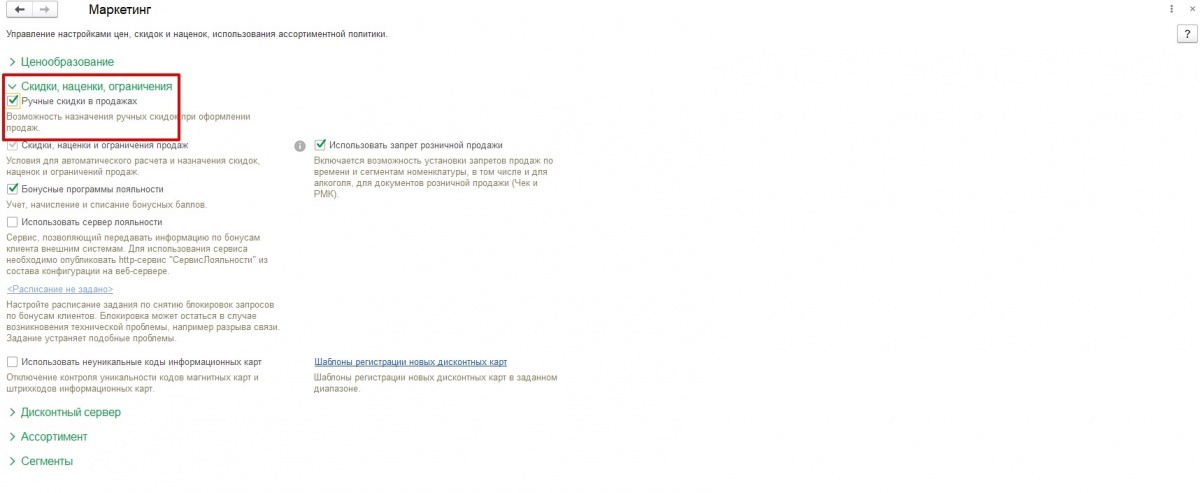
На скриншоте эта галочка есть, так что кассир, имеющий соответствующие права, сможет при продаже давать покупателю скидку.
Настройка прав для пользователей РМК
1. Далее зайдите в раздел Продажи → Сервис → РМК (управляемый режим).
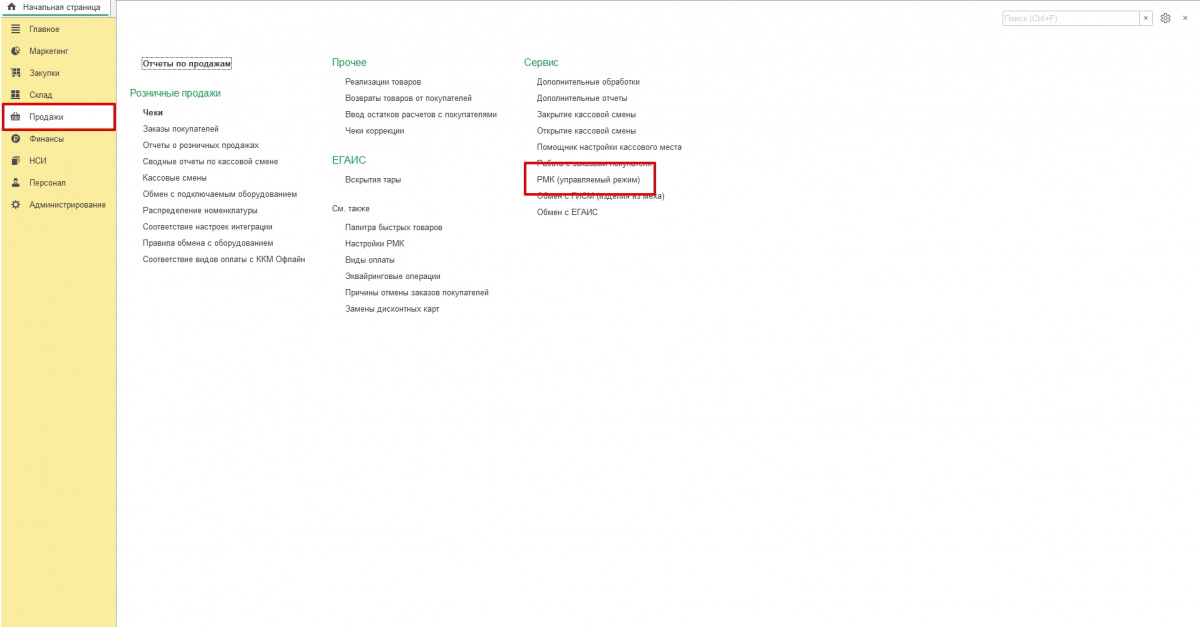
2. Нажмите на панель Настройка РМК.
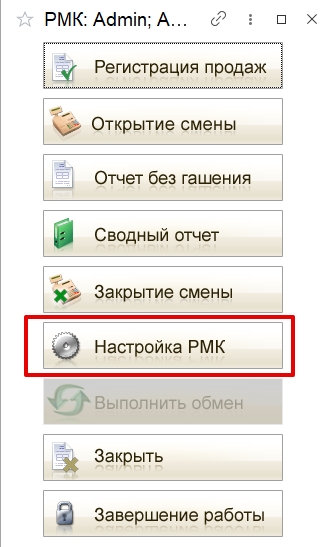
3. Откройте Права пользователей.
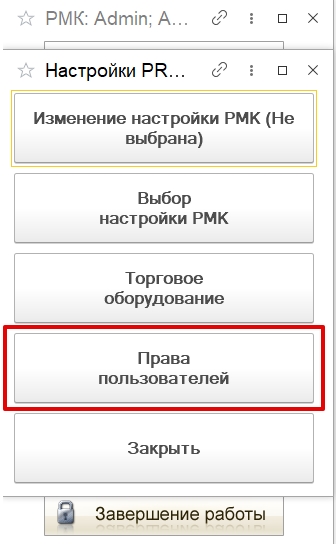
4. Проверьте, чтобы для пользователя Админ в «Управление рабочим местом кассира» стояла галочка «Разрешить назначение ручных скидок». Если не стоит, поставьте.
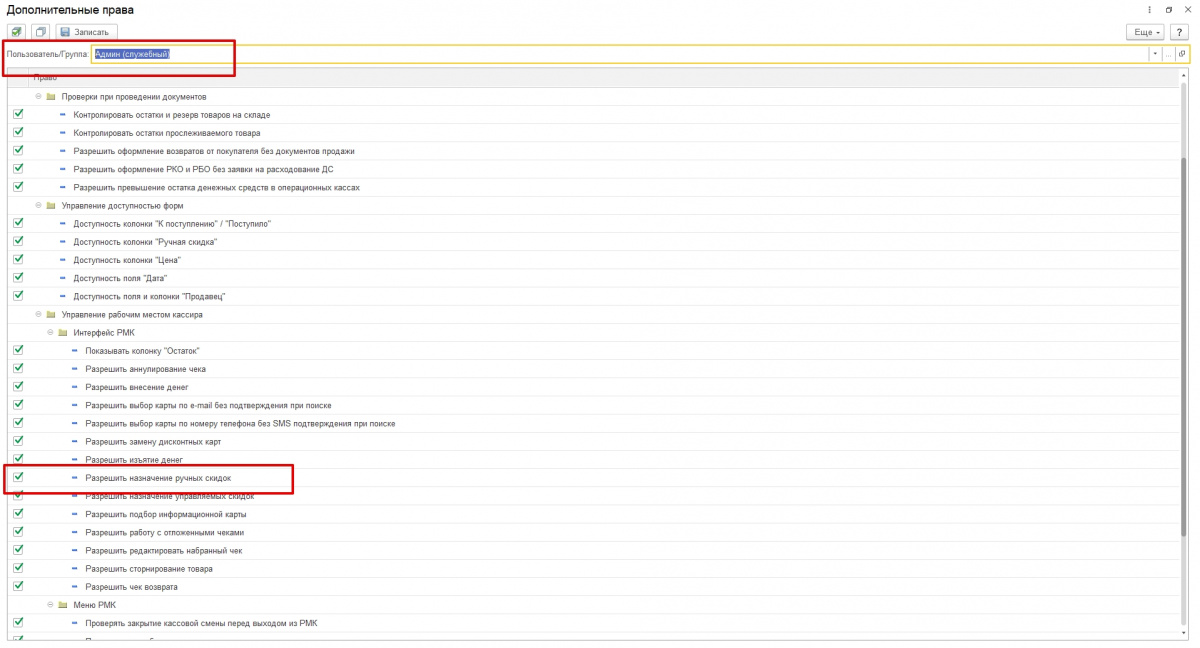
5. Нажмите кнопку Записать.
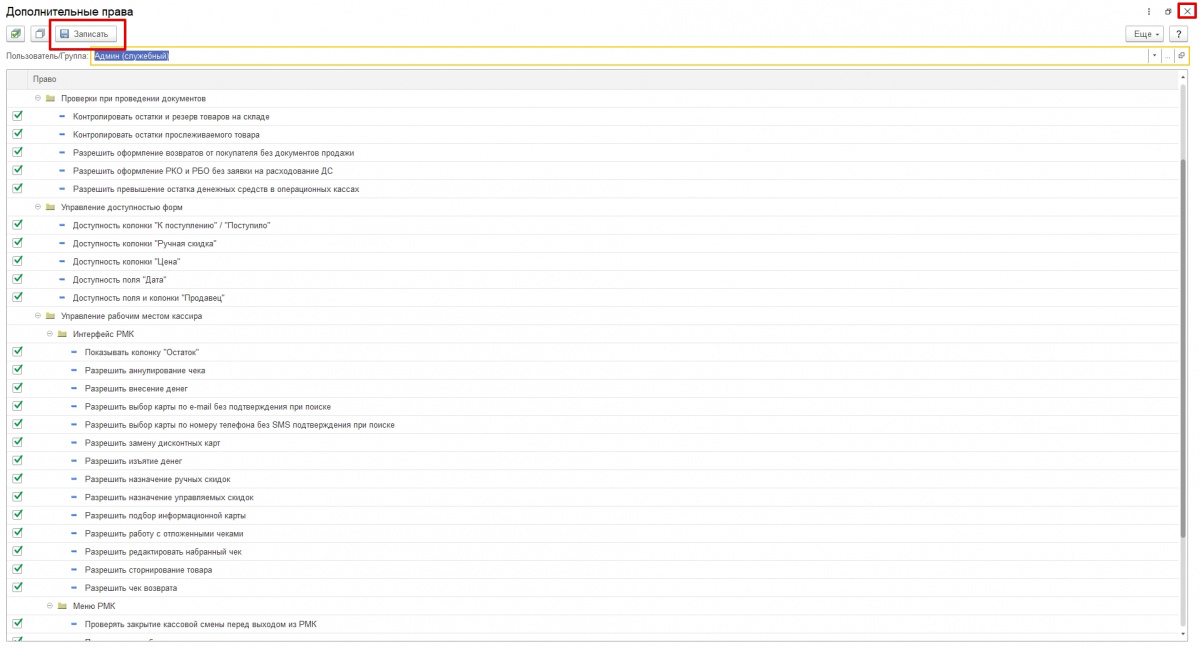
Работа с ручными скидками
Как дать скидку
На главном экране РМК 1С перейдите в раздел Регистрация продаж.
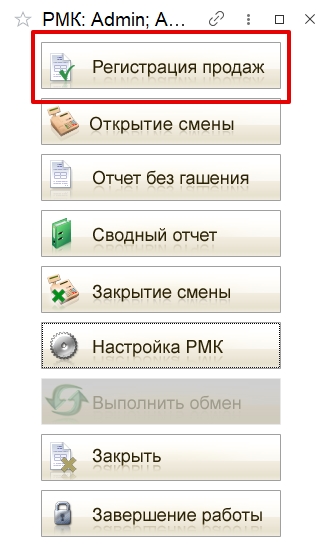
Пробейте товар. В правом нижнем углу нажмите кнопку Ручные скидки или наберите на клавиатуре Shift+F8.
В верхней строке вы увидите четыре варианта скидок: процентом или суммой, на весь чек или на конкретную строку.
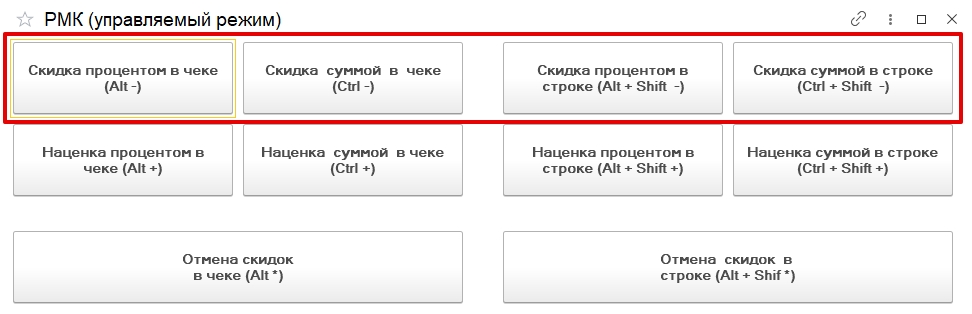
Нажмите на подходящий вариант.
Пример со скидкой в процентах
Выберите скидку процентом. Впишите цифры (на скриншоте это 20%).
Нажмите Enter.
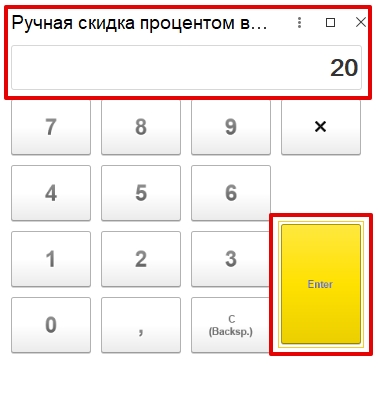
В окне кассовой программы отобразится введённый процент и сумма скидки.
Пример со скидкой в рублях
Выберите скидку суммой. Впишите цифры (на скриншоте это 799 руб.).
Нажмите Enter.
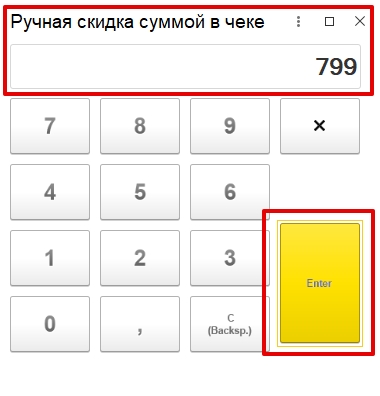
В окне кассовой программы вы увидите сумму скидки (в скобках дан процент от общей суммы).
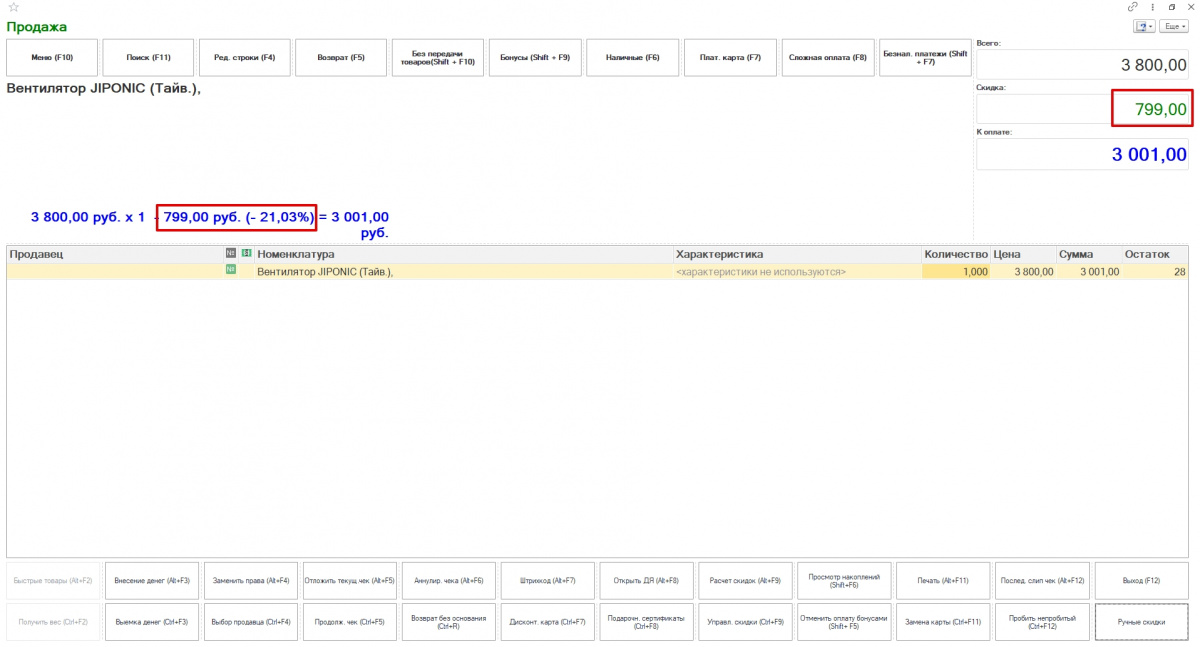
Как отменить скидку
В правом нижнем углу РМК нажмите кнопку Ручные скидки.
В нижней строке будут две кнопки: отмена скидок в чеке или в строке.
Если требуется, воспользуйтесь ими.
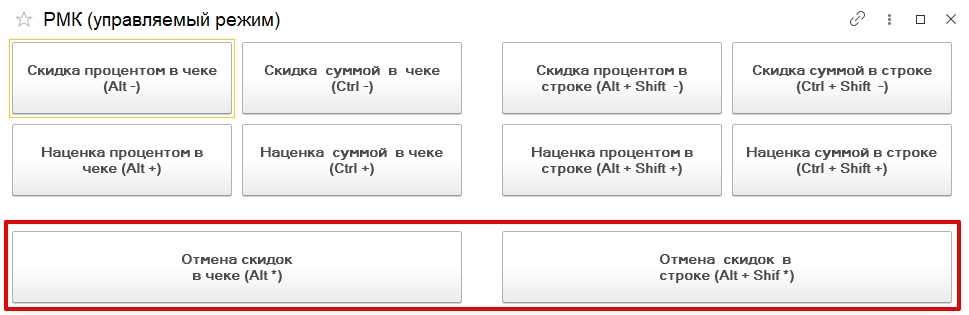
Готово! Теперь вы знаете, как настроить права и сделать ручные скидки в кассовой программе (РМК) 1С Розница.
Источник: portkkm.ru